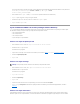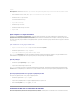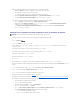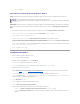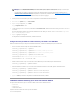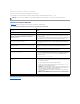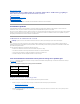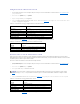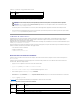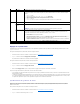Users Guide
d'ajouter.
Parexemple,sivoussélectionnezUniversel, les objets Association sont uniquement disponibles lorsque le domaine d'Active Directory fonctionne en mode
natifousupérieur.
1. DanslafenêtreRacine de la console (MMC), cliquez avec le bouton droit de la souris sur un conteneur.
2. SélectionnezNouveau® Objet RAC Dell.
CeciouvrelafenêtreNouvel objet.
3. Tapez le nom du nouvel objet.
4. SélectionnezObjet Association.
5. Sélectionnezl'étenduedel'objet Association.
6. Cliquez sur OK.
Ajoutd'objetsàunobjetAssociation
EnutilisantlafenêtrePropriétésdel'objetAssociation,vouspouvezassocierdesutilisateurs,desgroupesd'utilisateurs,desobjetsPrivilège,etdes
périphériquesRACoudesgroupesdepériphériquesRAC.SivotresystèmefonctionneenmodeWindows2000ousupérieur,utilisezlesgroupesuniversels
pourrépartirsurdesdomainesvosutilisateursouvosobjetsRAC.
Vouspouvezajouterdesgroupesd'utilisateursetdepériphériquesRAC.LaprocéduredecréationdegroupesassociésàDelletdegroupesnonassociésà
Dell est identique.
Ajout d'utilisateurs ou de groupes d'utilisateurs
1. Cliquez avec le bouton droit de la souris sur l'objet AssociationetsélectionnezPropriétés.
2. Sélectionnezl'ongletUtilisateurs et cliquez sur Ajouter.
3. Tapez le nom de l'utilisateur ou du groupe d'utilisateur et cliquez sur OK.
Cliquez sur l'onglet ObjetPrivilègepourajouterl'objetPrivilègeàl'associationquidéfinitlesprivilègesdel'utilisateuroudugrouped'utilisateurlorsde
l'authentificationsurunpériphériqueRAC.Vousnepouvezajouterqu'unseulobjetPrivilègeàunobjetAssociation.
Ajoutdeprivilèges
1. Sélectionnezl'ongletObjetPrivilège et cliquez sur Ajouter.
2. Tapezlenomdel'objetPrivilègeetcliquezsurOK.
Cliquez sur l'onglet ProduitspourajouterunouplusieurspériphériquesRACàl'association.LespériphériquesassociésspécifientlespériphériquesRAC
connectésauréseauetdisponiblespourlesutilisateursoulesgroupesd'utilisateursdéfinis.VouspouvezajouterplusieurspériphériquesRACàunobjet
Association.
AjoutdepériphériquesRACoudegroupesdepériphériquesRAC
PourajouterdespériphériquesRACoudesgroupesdepériphériquesRAC:
1. Sélectionnezl'ongletProduits et cliquez sur Ajouter.
2. TapezlenomdupériphériqueRACoudugroupedepériphériquesRAC,etcliquezsurOK.
3. DanslafenêtrePropriétés , cliquez sur Appliquer, puis sur OK.
ActivationdeSSLsuruncontrôleurdedomaine
Sivousutilisezl'autoritédecertificationracined'entrepriseMicrosoftpourattribuerautomatiquementuncertificatSSLàtousvoscontrôleursdedomaine,
effectuezlesétapessuivantespouractiverSSLsurchaquecontrôleurdedomaine.